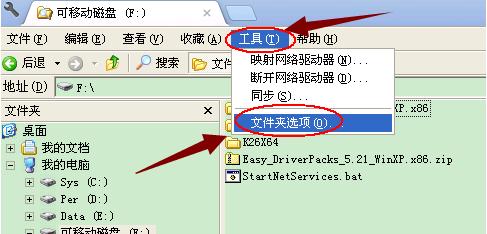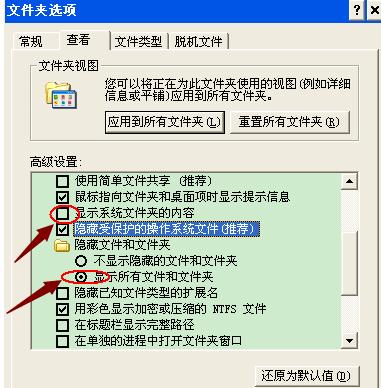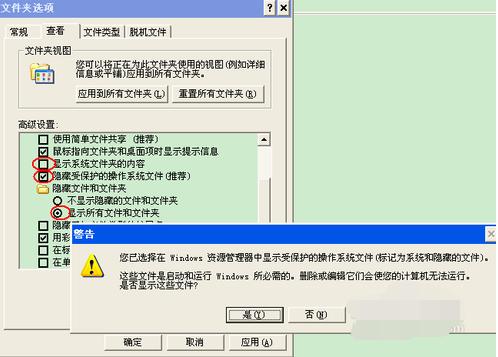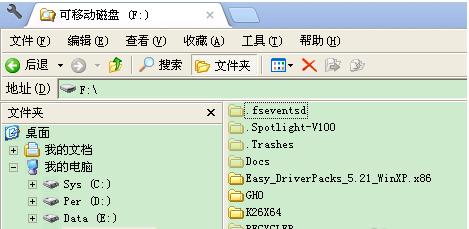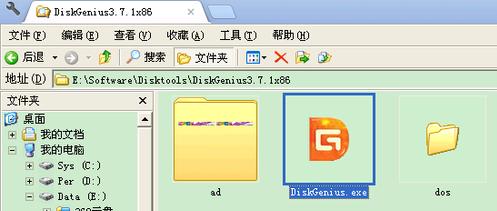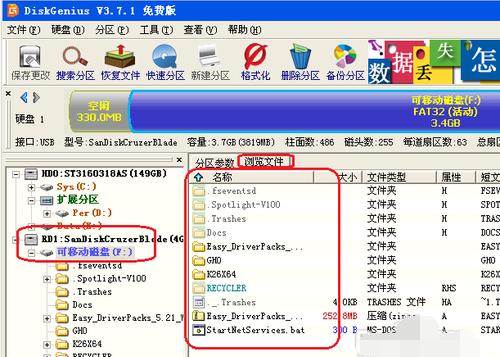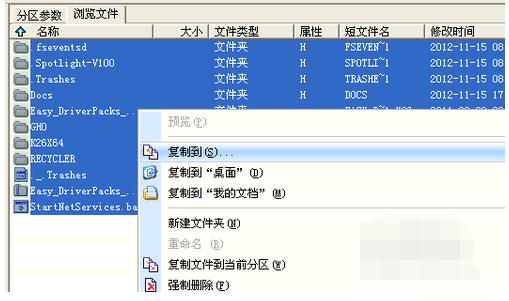u盘里的文件不见了,本文教您U盘内容不显示怎样办
发布时间:2020-02-02 文章来源:xp下载站 浏览:
|
U盘的称呼最早来源于朗科科技生产的一种新型存储设备,名曰“优盘”,使用USB接口进行连接。U盘连接到电脑的USB接口后,U盘的资料可与电脑交换。而之后生产的类似技术的设备由于朗科已进行专利注册,而不能再称之为“优盘”,而改称“U盘”。后来,U盘这个称呼因其简单易记而因而广为人知,是移动存储设备之一。现在市面上出现了许多支持多种端口的U盘,即三通U盘(USB电脑端口、iOS苹果接口、安卓接口)。 U盘由于其价格便宜、便于携带而被受推崇。使用的用户却遇到了问题了,这不遇到了u盘里的文件不见了的情况,但是内存空间还占着,表面看上去U盘里边是有文件的,但实际打开后什么也看不到,是格式化造成的,还是U盘损坏导致的呢?为此,小编就给大家带来了U盘内容不显示的处理方法了。 U盘虽然方便,不过使用U盘的过程中,总是会出现一些莫名其妙的事情,比如U盘的文件突然消失不见,不是被隐藏,也没有中病毒,而且如果U盘空间显示正常,但是U盘中的文件就是不见了,怎么解决?下面,小编就给大家介绍U盘内容不显示的方法了。 U盘内容不显示怎么办 打开我的电脑,点击“工具”菜单,再从弹出菜单中选择“文件夹选项”
文件不见了图解详情-1 在打开的“文件夹选项”对话框中切换到“查看”选项卡,我们再勾选上“显示系统文件夹的内容”复选框,再选择下面的“显示所有文件和文件夹”单选项
U盘图解详情-2 再选择“隐藏受保护的操作系统文件(推荐)”前面的复选框,从弹出对话框中单击“是”按钮,再单击“是”按钮保存设置
U盘图解详情-3 再返回U盘根目录下我们可以看到U盘的内容已经显示出来了,只是一些文件半透明显示而已,这些就是被隐藏的文件了
u盘文件图解详情-4 方法二 利用第三方软件 首先,下载免费版的DiskGenuis软件,并打开
内容不显示图解详情-5 软件打开后,找到U盘,再点击右边的“浏览文件”,则应该可以看到下面的文件了
U盘图解详情-6 再选择要的恢复的文件,右击之,选择某项复制功能
u盘文件图解详情-7 让U盘不再被自动隐藏文件,建议在这里将某些你认为不安全的文件删除掉. 以上就是解决U盘内容不显示的处理方法了。 U盘有USB接口,是USB设备。如果操作系统是WindowsXP/Vista/Win7/Linux/PrayayaQ3或是苹果系统的话,将U盘直接插到机箱前面板或后面的USB接口上,系统就会自动识别。 |
相关文章
本类教程排行
系统热门教程
本热门系统总排行